Windows7 64位系统详细安装步骤
- 分类:Win7 教程 回答于: 2020年01月24日 12:01:12

电脑已经成为我们在日常生活中必备的一种工具,有了电脑后我们的生活也变得丰富多彩了许多。而支配着电脑使用的要素之一就是操作系统,windows系统是最早出现的电脑系统。那么,自己要怎么执行安装Windows7 64位系统呢?今天小编就来给大家介绍一下Windows7 64位的安装步骤。
Windows7 64位系统详细安装步骤:
1,提前对电脑内的重要文件做好备份工作,打开网页搜索引擎搜索“魔法猪官网”并到官网内下载魔法猪系统重装大师到桌面。
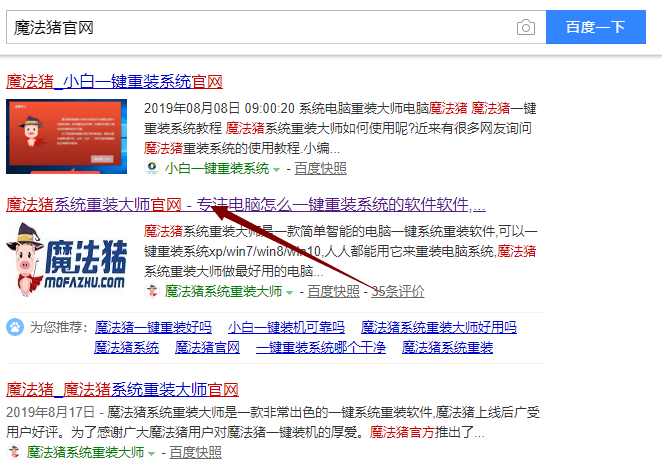
2,关闭电脑内的杀毒软件,然后双击打开魔法猪系统重装大师,魔法猪会先对电脑环境进行检测。
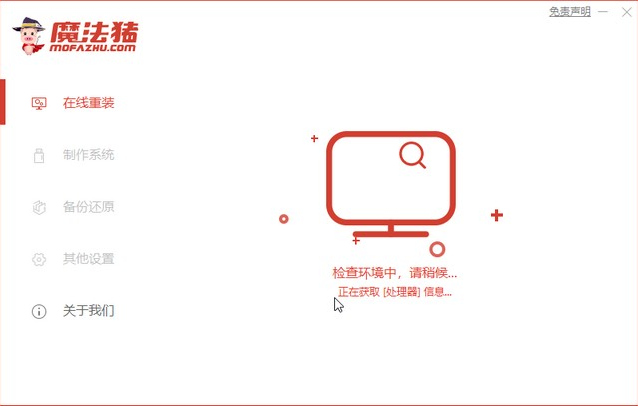
3,等待魔法猪检查完成安装环境后,出现如图下所示界面,选择需要安装的win7 64位系统,点击“安装此系统”执行下一步。
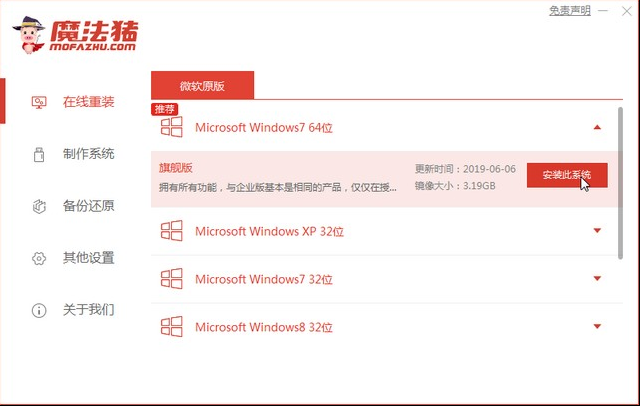
4,选择系统后,这里可以选择一些适用的装机软件下载,这些软件随后会一起安装到win7 64位系统内。
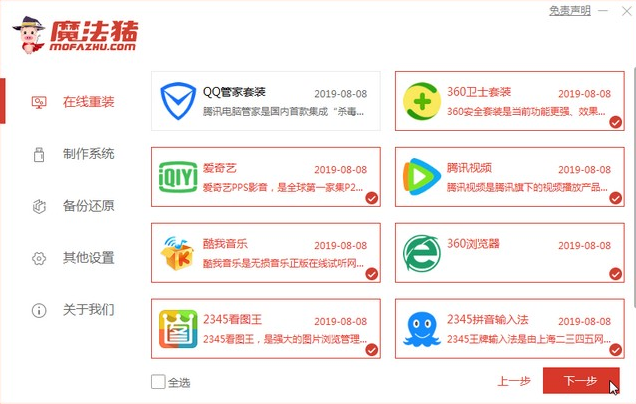
5,完成以上操作后,等待win7 64位系统镜像的下载与安装,这里我们不用操作什么耐心等待一下即可。

6,等待系统安装完成后重启,我们就会看到一个全新的win7 64位操作系统界面啦。

关于自己怎么动手安装Windows7 64位系统的操作步骤,小编今天就讲解到这里了。
 有用
26
有用
26


 小白系统
小白系统


 1000
1000 1000
1000 1000
1000 1000
1000 1000
1000 1000
1000 1000
1000 1000
1000 1000
1000 1000
1000猜您喜欢
- 惠普笔记本重装系统win7如何操作..2023/02/23
- win7重装系统后鼠标键盘不能用怎么办..2020/12/13
- 0x800704cF,小编教你Win7访问共享时提..2018/03/10
- 电脑重装win7的方法2022/12/03
- 使用系统之家重装系统win7如何操作..2023/01/15
- 电脑怎样重装系统win72022/11/23
相关推荐
- 华硕触摸板驱动,小编教你如何在华硕官..2018/04/14
- 结束进程快捷键,win7结束进程快捷键有..2018/06/02
- 简述怎么用360重装系统win72023/02/21
- 重装Windows7系统教程2020/02/15
- 笔记本电脑装系统win7的方法步骤..2022/07/20
- WIN7激活工具怎么用,小编教你如何快速..2017/12/26

















